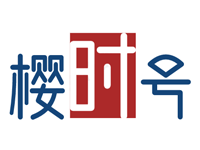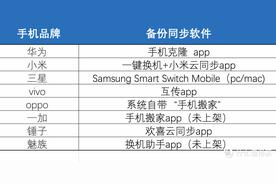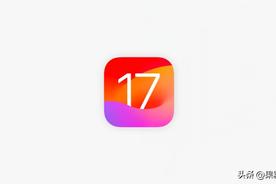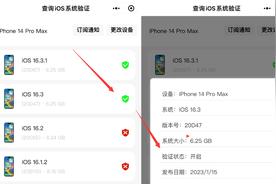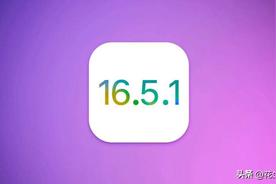本文主要讲如何用iMazing导出苹果手机短信(彩信),相信很多朋友对于苹果手机短信导出,苹果导入短信,苹果手机短信导入等问题有很多不懂的地方,今天樱时号就来谈谈苹果手机短信导出,苹果导入短信。
现在短信对我们日常生活的重要性不言而喻,快递信息、验证码、信用卡账单等等都会通过短信接收,妥善的保存短信和彩信是非常有必要的。今天就给大家介绍一下用iMazing导出苹果手机短信的四种格式,方便大家保存重要的短信信息。
首先我们将手机连接到电脑上,打开iMazing,按照提示连接手机,进入首页界面。

进入iMazing主界面后,点击最左边或中间部分左侧的应用列表中“信息”,在右侧就会出现短信备份的界面,备份成功后会出现相关内容。

选中我们需要导出的短信或者彩信,这个时候可以看到页面下方有四种不同的格式,分别是PDF、Excel、CSV和文本格式,我们一一看一下,点击“导出短信为PDF”。

点击后会出现设置对话框,主要是对PDF格式的文档进行具体设置,比如纸张大小、方向、页边距等等,点击“下一步”,之后选择保存位置,短信就会保存为PDF格式。

保存为PDF的文档打开以后是这样的,这样可以保存信息的原始状态,连显示格式都和手机上一样哦!
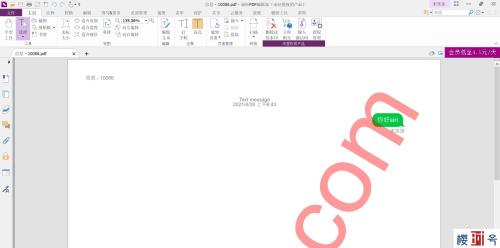
我们根据一样的流程,点击“导出短信为Excel”,这时候短信会以表格的形式保存下来,打开之后可以看到短信发送的时间、内容,非常直观。

“导出短信为CSV”格式打开之后和Excel 格式比较类似,文本格式则是全部以txt文本文档储存的,有喜欢编程的小伙伴就可以直接将内容嵌入程序,非常方便。

如果有彩信、表情之类的,我们可以选择点击右下角的“导出附件”,选中短信中的附件,选择目标文件夹就可以完成附件导出。如想要打印短信,可以点击右下角的“打印”按钮,根据需要完成打印设置,连接好打印机后点击 “打印”按钮就可以啦。

其实市场上苹果手机的管理软件还是有不少的,但从这个小小的短信细节就可以看出,iMazing的管理设计非常严谨细致,而且简单易操作,非常适合使用苹果手机的小伙伴,大家快去下载使用哦!